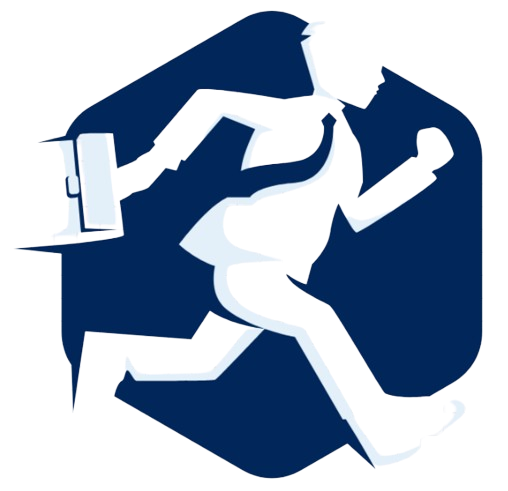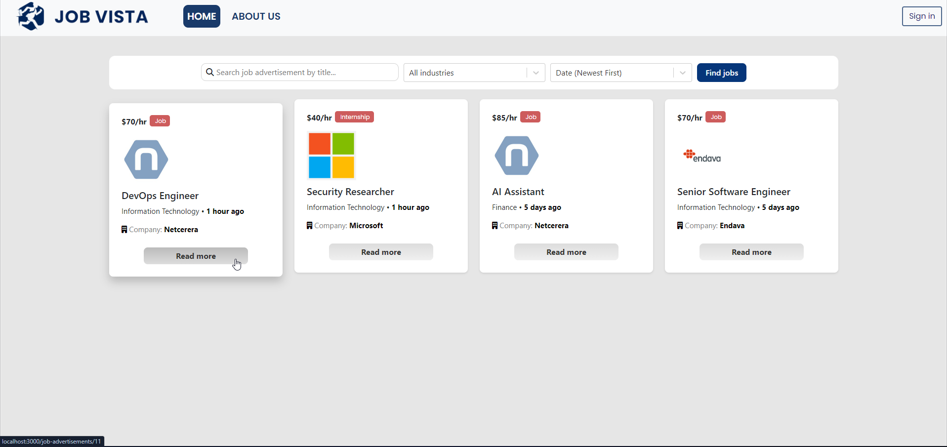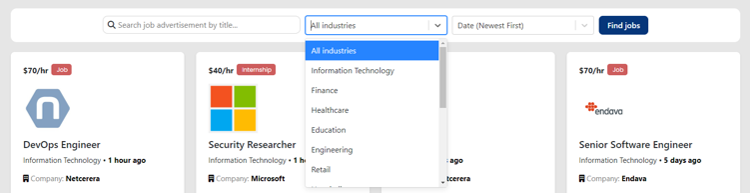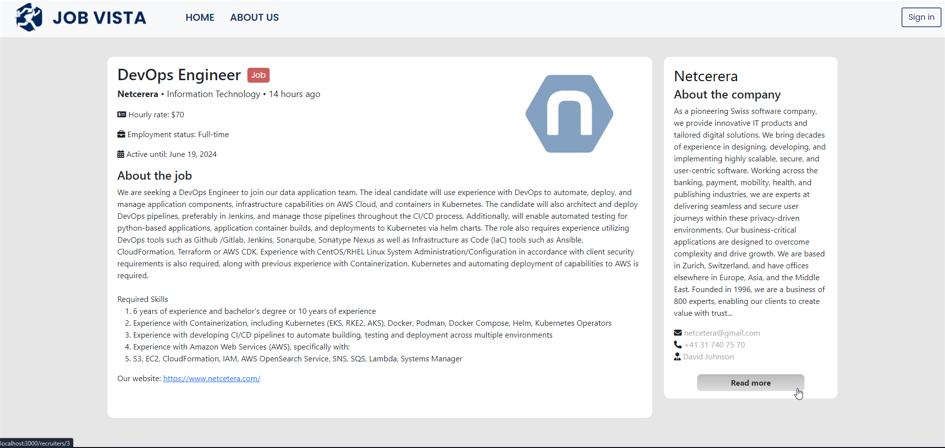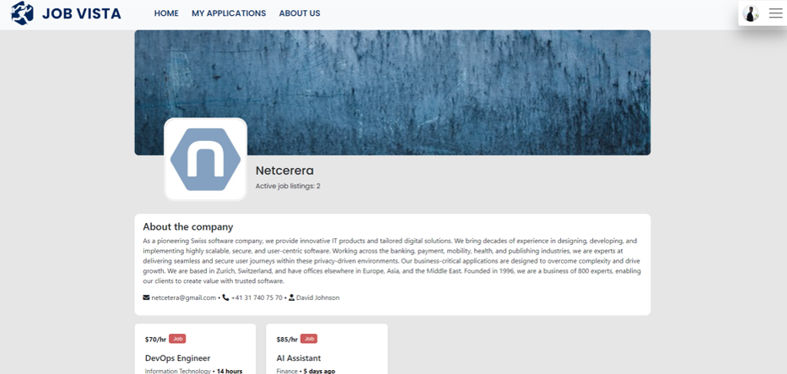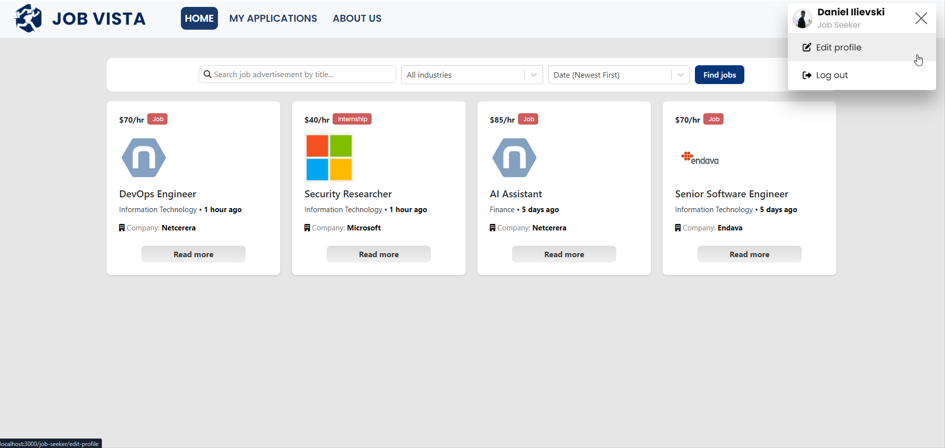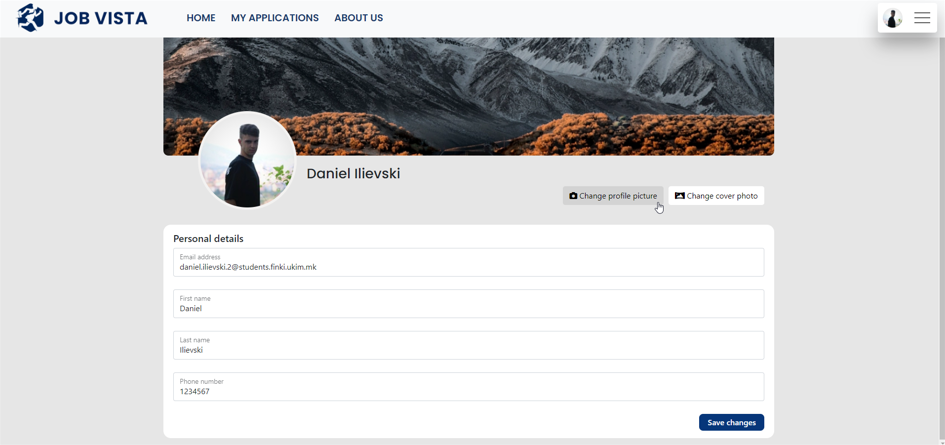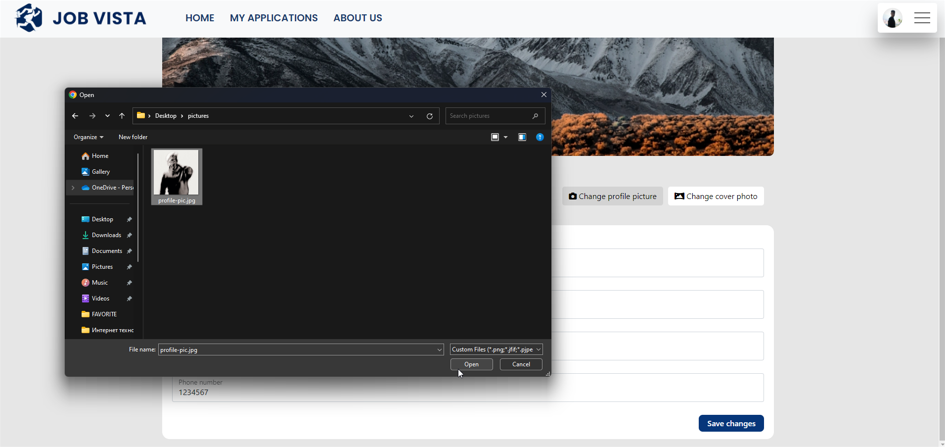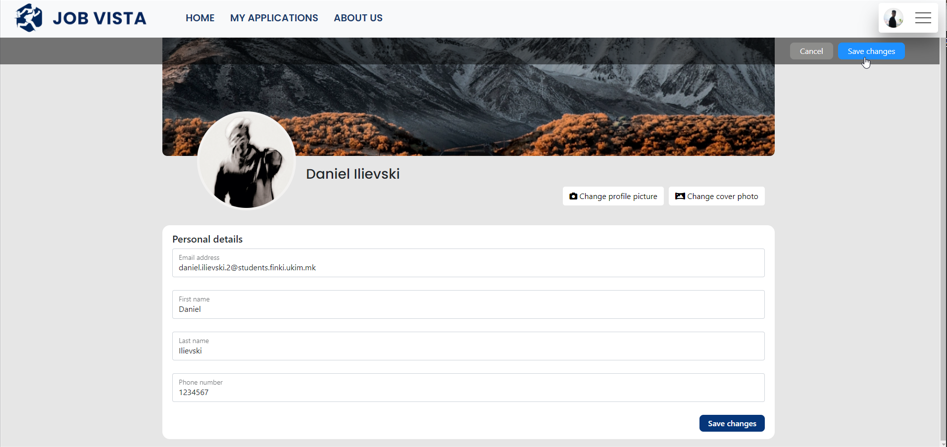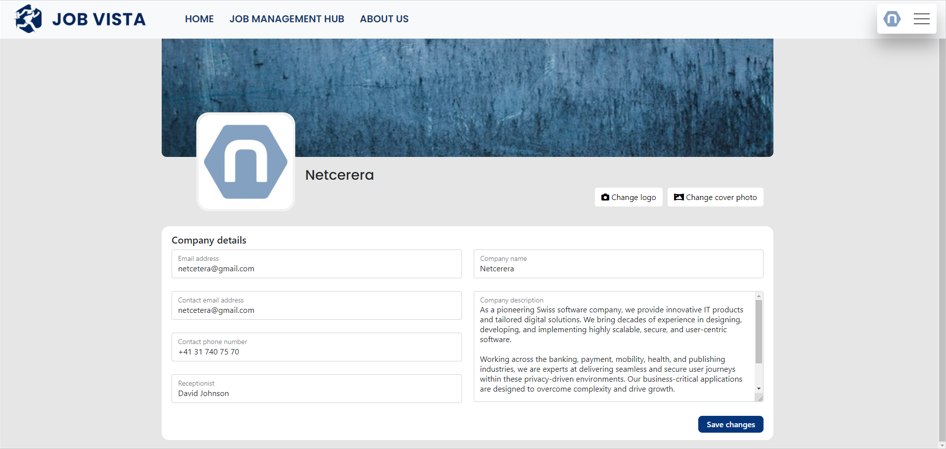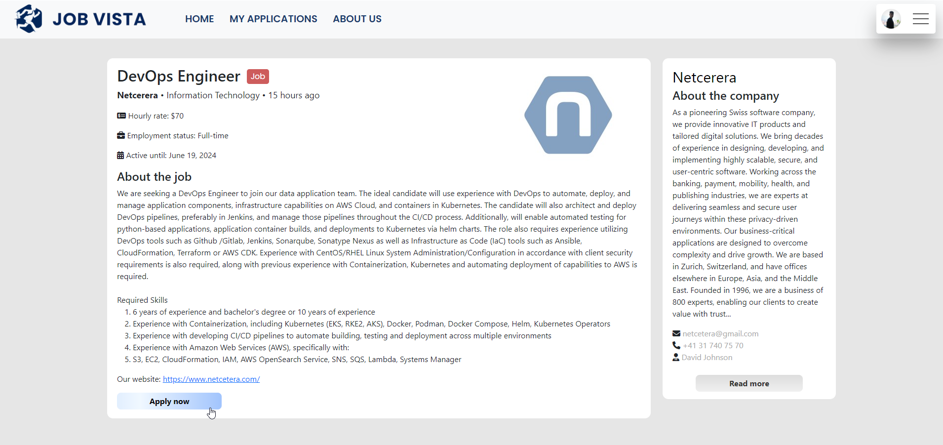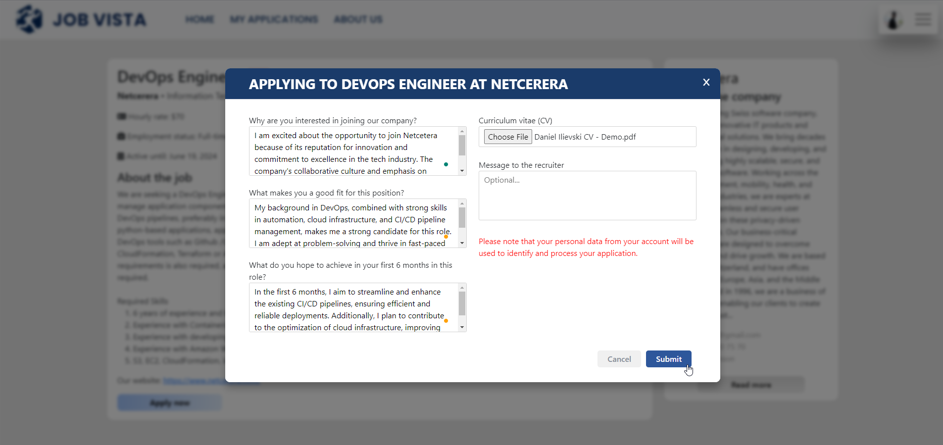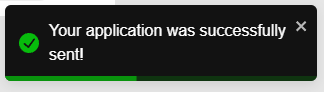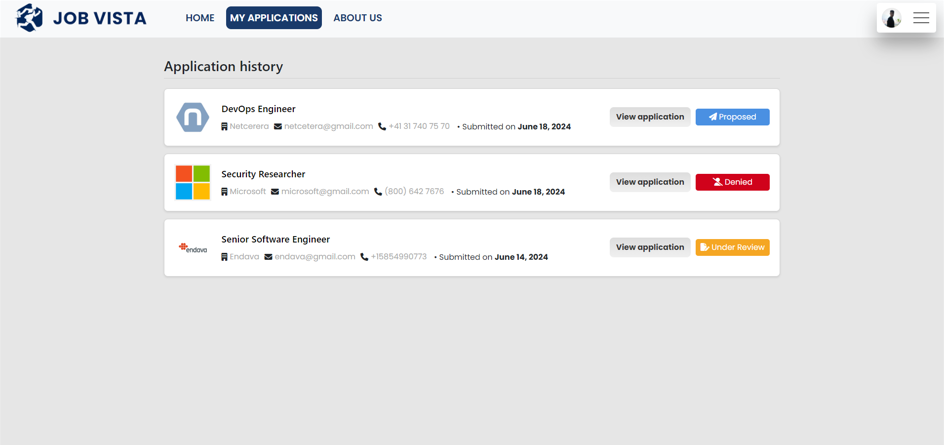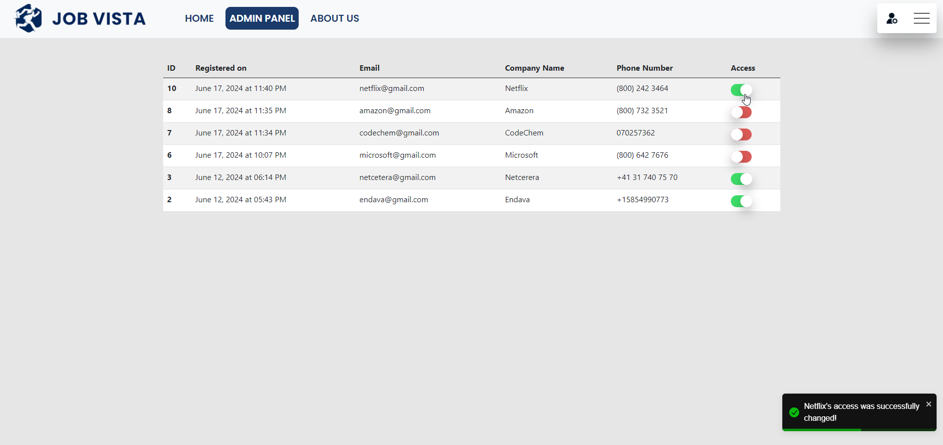| Version 6 (modified by , 15 months ago) ( diff ) |
|---|
Реализација на случаи на употреба
Нерегистриран корисник
ИД 1 - Преглед на оглас за работа
Корисникот се наоѓа на home страната каде што се прикажани сите огласи за работа и има можност да отвори детали за посакуваниот оглас.
Притоа, корисникот има можност да ги филтрира огласите за работа по индустријата во која припаѓаат и името, како и да ги сортира по датум на објавување и висина на плата.
По избирање на оглас за работа, се прикажуваат деталите за самиот оглас, а корисникот има можност да направи и преглед на профилот на компанијата која го има објавено огласот за работа (extended корисничко сценарио)
ИД X - Преглед на профил на компанија (extended корисничко сценарио)
По притискање на името на комапнијата или копчето „Read More“, се отвара профилот на компанијата на нова страница каде се прикажани деталите за компанијата како и сите огласи кои ги има објавено.
Регистриран корисник - Работобарател (Job Seeker) и Работодавец (Recruiter)
ИД 2 - Уредување на профил (Старо име: Ажурирање на лични информации)
Корисникот го отвара паѓачкото мени кое се наоѓа горе десно во навигацискиот бар и притиска на копчето „Edit profile“.
По вчитување на страната, корисникот има можност да си ја промени профилната слика со притискање на копчето „Change profile picture“ или ажурирање на неговите лични податоци директно во input полињата
По промена на профилната слика или ажурирање на личните податоци, корисникот го притиска копчето „Save changes“ a системот му испраќа порака за успешно завршена акција во долниот десен дел од екранот.
ПОГЛЕД НА КОРИСНИК НАЈАВЕН КАКО РАБОТОДАВЕЦ (RECRUITER)
Регистриран корисник - Работобарател (Job Seeker)
ИД 3 - Аплицирање на оглас за работа
По отварање на деталите за огласот, корисникот притиска на копчето „Apply now“ и се отвара форма за пополнување во модален прозорец.
По пополнување на формата и прикачување на CV-то, корисникот притиска на копчето „Submit“ а системот му испраќа порака за успешно поднесена апликација во долниот десен дел од екранот.
ИД 4 - Преглед на статус на апликација
Корисникот оди на старната „My Applications“ каде може да види историја од негови испратени апликации на огласи, а воедно го гледа и статусот на посакуваната аплиакцијата.
Регистриран корисник - Работодавец (Recruiter)
ИД 5 - Менаџирање со огласи за работа
ИД 6 - Преглед на апликација
ИД 7 - Ажурирање на статус на апликација
Регистриран корисник - Администратор
ИД 8 - Доделување на пристап до апликација на работодавци
Aдминистраторот доделува пристап до апликација на работодавци и го одзема истиот доколку има потреба.
Attachments (32)
- ID_8_resized.png (67.3 KB ) - added by 15 months ago.
- ID_1.1_resized.png (64.8 KB ) - added by 15 months ago.
- ID_1.4_resized.png (181.8 KB ) - added by 15 months ago.
- ID_1.2_novo_resized.png (43.7 KB ) - added by 15 months ago.
- ID_1.3_novo_resized.png (24.9 KB ) - added by 15 months ago.
- ID_X_resized.png (233.3 KB ) - added by 15 months ago.
- ID_X.2_resized.png (17.6 KB ) - added by 15 months ago.
- ID_2.1_resized.png (73.4 KB ) - added by 15 months ago.
- ID_2.2_resized.png (236.3 KB ) - added by 15 months ago.
- ID_2.3_resized.png (193.6 KB ) - added by 15 months ago.
- ID_2.4_resized.png (228.0 KB ) - added by 15 months ago.
- ID_2.6_resized.png (251.6 KB ) - added by 15 months ago.
- ID_2.5.png (3.8 KB ) - added by 15 months ago.
- ID_3.1_resized.png (187.5 KB ) - added by 15 months ago.
- ID_3.2_resized.png (156.9 KB ) - added by 15 months ago.
- ID_3.3.png (3.3 KB ) - added by 15 months ago.
- ID_4_resized.png (62.5 KB ) - added by 15 months ago.
- ID_5.1_resized.png (53.8 KB ) - added by 15 months ago.
- ID_5.2_resized.png (69.1 KB ) - added by 15 months ago.
- ID_5.3_resized.png (65.9 KB ) - added by 15 months ago.
- ID_5.4_resized.png (57.1 KB ) - added by 15 months ago.
- ID_5.5_resized.png (69.5 KB ) - added by 15 months ago.
- ID_6.1_resized.png (64.1 KB ) - added by 15 months ago.
- ID_6.2_resized.png (53.1 KB ) - added by 15 months ago.
- ID_6.3_resized.png (86.4 KB ) - added by 15 months ago.
- ID_7.1_resized.png (59.0 KB ) - added by 15 months ago.
- ID_7.2.png (3.0 KB ) - added by 15 months ago.
- id_7.1_resized.png (101.1 KB ) - added by 13 months ago.
- id_7.3_resized.png (42.5 KB ) - added by 13 months ago.
- id_6.2_resized.png (104.8 KB ) - added by 12 months ago.
- id_6.3_resized.png (106.2 KB ) - added by 12 months ago.
- id4_resized.png (99.6 KB ) - added by 12 months ago.